A kilencvenes évek vége óta lehetséges, hogy szöveges dokumentumokat írjon a számítógépére, csak a hangja segítségével. Ki tudja elfelejteni a Dragon Naturally Speaking 1997-es kiadásának rajongását? Csak egy mikrofonnal beszélgethet a számítógépén, és mindent megtesz annak érdekében, hogy felismerje és leírja, amit mondott.
Nagyon jól hangzott a papíron, de ez a korai hangfelismerő technológia sokkal frusztrálóbb, mint hasznos volt. Csiga ütemben kellett beszélnie, egy robot hangjelzésével. Még akkor is szerencsés lesz elérni akár 70% -os pontosságot is.
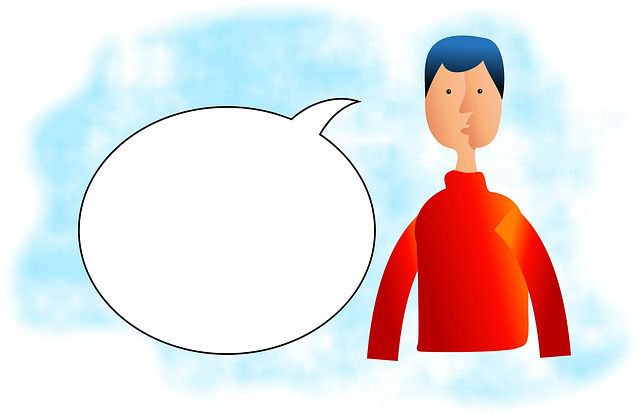
Bár sok volt az optimizmus, hogy a jövőben a hangfelismerés lesz a fő módja a számítógépek használatának, a dolgok nem igazán fordultak ilyen irányba. Legalább még nem.
Míg a hangsegédek, mint például a Siri és a Google Assistant, naponta használják gyors kereséseket, kérdéseket vagy általános eszközfunkciókat, a fizikai interfészek továbbra is ott vannak. A dokumentumok gépelésekor szinte nem hallható, hogy bárki inkább a hangos diktálást részesíti előnyben.
Kár, mert egy cent elköltése nélkül hozzáférhet a hangos diktálási megoldáshoz messzejobb, mint amit mindenki annyira izgatott két évtizeddel ezelőtt. A szabadon elérhető Google Docs felhőalkalmazás robusztus és szinte 100% -osan pontos hangdiktálási megoldással rendelkezik.
Gépelés a YourVoice szolgáltatással a Google Docs-ban
Az első dolog, amit tudnia kell, hogy a megfelelő hangdiktálás csak a Chrome böngészőn érhető el. Ha a GoogleDocs alkalmazást egy mobil eszközön használja, akkor továbbra is használhatja a Googlekeyboard mikrofont a szöveg diktálására, de nincs megadva ugyanaz a tulajdonsága, mint a megfelelő megoldáshoz, amelyet itt tárgyalunk.
Mielőtt elindulnánk a Google Dokumentumokhoz, és elbuknánk, meg kell győződnünk arról, hogy a mikrofonja megfelelően működik. A Windows 10 rendszerben ezt a jobb egérgombbal kattintva a hangszóró ikonjára helyezheti az értesítési területen. Ezután kattintson a Hangbeállítások megnyitásalehetőségre.
Ezen a képernyőn, a Bemenetalatt látnia kell, hogy a mikrofon szintje ugrál, miközben beszélt a mikrofonba.
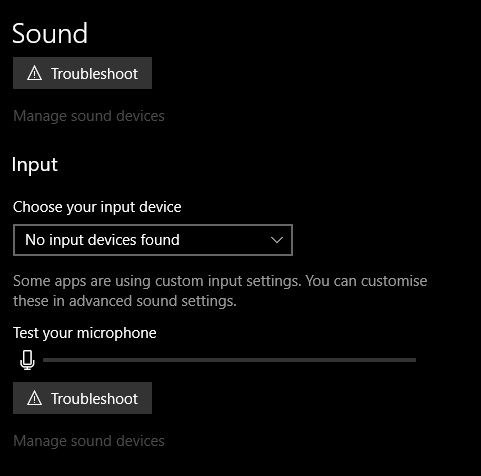
Ha laptopot használ beépített mikrofonnal vagy ugyanolyan asztali webkamerával, akkor nem mindig kapja meg a kívánt eredményeket. Noha ezek a mikrofonok manapság nagyon jók, egy jó kondenzátoros asztali mikrofon vagy jó minőségű fejhallgató mikrofon drámai változást hozhat abban, mennyire jól megértettek.
Most, hogy ellenőriztük, hogy a mikrofon működik-e, átmehetünk bármilyen Google Docs-dokumentumhoz. Vigye a kurzort arra a helyre, ahova beillesztené a diktált szöveget.
Most kattintson a Eszközök, majd a Hangíráselemre. Használhatja a CTRL+SHIFT+S. Billentyűparancsot is.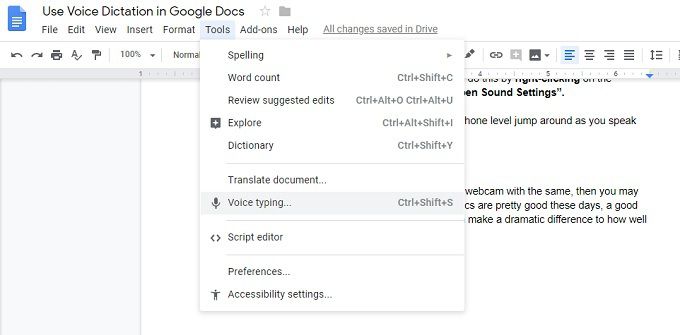
Megjelenik egy kis felugró ablak egy mikrofon képpel. A diktálás elindításához kattintson a mikrofon ikonra. Mindent, amit mond, valós időben írja le.
A hangfelismerés nagy teljesítményű felhőalapú rendszereken történik, így ahhoz működő internetkapcsolat szükséges.
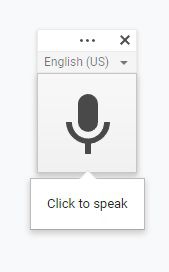
A hibák javítása
Időnként a Google rossz szavakat fog felhasználni. Ennek kijavításához nem kell kikapcsolnia a hangalapú hangzást. Csak mozgassa a kurzort az egérrel, és szokás szerint rögzítse a helytelen szót. A Google megtanulja a helyesbítéseket.
Szerkesztés a YourVoice-val
A mondatok kitüntetésén kívül formázást és szerkesztést végezhet a hangvezérlőkkel is. Széles körű olyan parancs található, amelyek lehetővé teszik (többek között) a szöveg kiválasztását, a formázás alkalmazását, kivágását, másolását, beillesztését és így tovább.
Az oldal körül is navigálhat, mozgatva a kurzort, vagy görgetve a teljes dokumentumot. Ha elegendő parancsot megtanul, akkor soha nem kell megérintenie a számítógépet, hogy egyáltalán írjon.